Содержание
Настройка и использование аксессуаров Bluetooth на iPad
Подключение по Bluetooth позволяет использовать сторонние устройства, такие как беспроводные клавиатуры, наушники, динамики, автомобильные комплекты, игровые контроллеры и многое другое с iPad.
Примечание. iPad должен находиться в пределах 10 метров от устройства Bluetooth.
Создание пары с наушниками, клавиатурой, игровым контроллером или другим устройством Bluetooth
Следуйте инструкции, прилагаемой к устройству, чтобы перевести устройство в режим обнаружения.
Примечание. Чтобы создать пару с AirPods, см. инструкции для Вашей модели в разделе «Объединение в пару и подключение» Руководства пользователя AirPods.
На iPad откройте «Настройки» > «Bluetooth», включите Bluetooth, затем коснитесь имени устройства.
iPad должен находиться в пределах 10 метров от устройства Bluetooth.
Настройка беспроводного игрового контроллера
После создания пары с совместимым игровым контроллером Вы можете настроить его для поддерживаемых игр из Apple Arcade и App Store.
Откройте «Настройки» > «Основные» > «Игровой контроллер».
Коснитесь кнопок, которые требуется изменить.
Для настройки их для определенного приложения коснитесь кнопки добавления приложения.
Примечание. Доступность Apple Arcade зависит от страны или региона.
Воспроизведение аудио с iPad на аудиоустройстве Bluetooth
На iPad откройте приложение для прослушивания аудио (например, приложение «Музыка»), затем выберите то, что хотите воспроизвести.
Коснитесь , затем выберите устройство Bluetooth.
Во время воспроизведения аудио можно изменить место воспроизведения на экране блокировки или в Пункте управления.
Воспроизведение звука возвращается на iPad, если переместить устройство Bluetooth за пределы диапазона действия Bluetooth.
Для получения информации о защите слуха от громкого звука при прослушивании через наушники с iPad см. раздел Использование функций уровня звукового воздействия наушников на iPad.
раздел Использование функций уровня звукового воздействия наушников на iPad.
ПРЕДУПРЕЖДЕНИЕ. Важную информацию о предупреждении потери слуха и предупреждении потери внимания, которая может привести к созданию опасной ситуации, см. в разделе Важная информация по технике безопасности для iPad.
Разрыв пары c устройством Bluetooth
Откройте «Настройки» > «Bluetooth», коснитесь информационной кнопки рядом с именем устройства, затем выберите «Забыть это устройство».
Если список устройств не отображается, убедитесь, что Bluetooth включен.
При касании кнопки «Забыть это устройство» для наушников AirPods они автоматически удаляются с других устройств, на которых выполнен вход с тем же Apple ID.
Отключение от устройств Bluetooth
Чтобы быстро отключиться от всех устройств Bluetooth, не выключая Bluetooth, откройте Пункт управления и коснитесь кнопки .
Подробнее о настройках конфиденциальности Bluetooth на iPad см. в статье службы поддержки Apple Если приложение запрашивает доступ к Bluetooth Вашего устройства. В случае проблем с подключением к устройству Bluetooth обратитесь к статье службы поддержки Apple Если не удается подключить аксессуар Bluetooth к iPhone, iPad или iPod touch.
в статье службы поддержки Apple Если приложение запрашивает доступ к Bluetooth Вашего устройства. В случае проблем с подключением к устройству Bluetooth обратитесь к статье службы поддержки Apple Если не удается подключить аксессуар Bluetooth к iPhone, iPad или iPod touch.
Примечание. Использование определенных аксессуаров с iPad может влиять на производительность беспроводной связи. Не все аксессуары iOS или iPadOS полностью совместимы с iPad. Включение Авиарежима может устранить аудиопомехи между iPad и аксессуаром. Изменение ориентации или местоположения iPad и подключенного аксессуара может улучшить качество беспроводной связи.
См. такжеПовышение точности измерения звукового воздействия наушников Bluetooth сторонних производителей
Как подключить блютуз наушники к планшету (iPad)?
Разбираемся, как подключить наушники к планшету на Android и iOS (к iPad). Разберем беспроводное подключение к планшету и проводное подключение.
Разберем беспроводное подключение к планшету и проводное подключение.
Некоторые нюансы при подключении наушников к планшету могут различаться, разные версии операционной системы в планшете или оболочки, но логика одна. Поэтому подключить наушники к планшету Самсунг не сложнее, чем к любой другой модели на Android.
Перед подключением не забудьте зарядить + включить беспроводные наушники и планшет.
⭐ Лучшие беспроводные наушники (2023):
ℹ️ Как подключить беспроводные Bluetooth наушники к планшету:
- Включаем Bluetooth.
- Делаем беспроводные наушники видимыми.
- Заходим в настройки Bluetooth и подключаем блютуз наушники — производим сопряжение.
- Как подключить наушники к iPad?
- Как подключить проводные наушники к планшету?
Как подключить блютуз наушники к планшету – видео
📡 Как подключить беспроводные блютуз наушники к планшету?
На примере планшета Samsung
Разберем, как подключить Bluetooth наушники к планшету на примере популярных TWS наушников и планшета от Samsung. Подключение полноразмерных/накладных и любых других наушников отличается только переходом в режим сопряжения.
📶 1. Включаем Bluetooth на планшете
Заходим в настройки блютуз и включаем Bluetooth (если выключен): верхняя шторка → зажимаем иконку Bluetooth → включаем Bluetooth.
- Заходим в настройки блютуз. Верхняя шторка → зажимаем значек блютуз.
- 1.2. Включаем Bluetooth
Или через настройки: главное меню → настройки → подключения → Bluetooth (ставим на Вкл).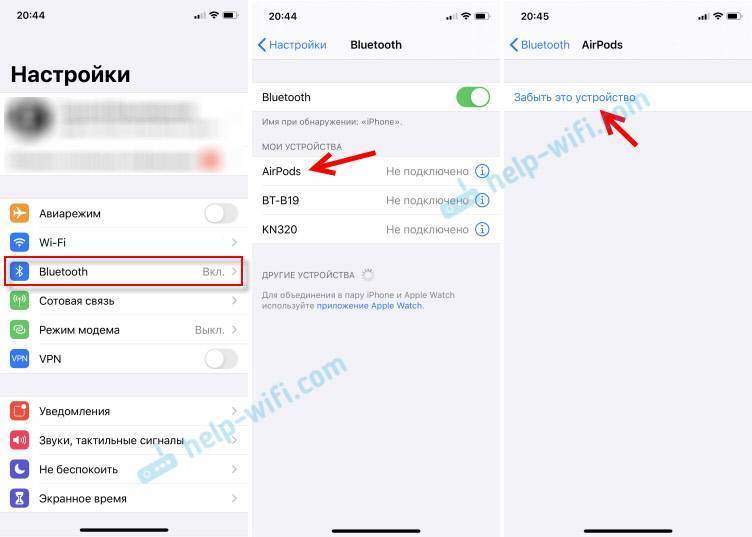
👁️ 2. Делаем беспроводные блютуз наушники видимыми
Сопряжение отличается в зависимости от модели, это можно уточнить в инструкции к вашим наушникам (в комплекте или на сайте). Вот основные варианты:
- Просто открываем кейс.
- Открываем кейс и достаём наушники. Один или два.
- Открываем кейс и нажимаем кнопку на кейсе. Если она есть.
- Достаём наушники и нажимаем на них кнопки\сенсоры. Таких моделей уже мало. Обычно нужно зажать кнопки\сенсоры на обоих наушниках на несколько секунд.
После входа в режим сопряжения индикатор на наушниках меняет свое состояние мигает / изменяет цвет / загорается / другое.
2.1. Подключение беспроводных полноразмерных, «не TWS» наушников:
Как включить режим сопряжения на обычных беспроводных наушниках (не TWS) с оголовьем или проводом между корпусами. Есть два основных варианта:
- Из выключенного состояния зажать кнопку включения и держать её, не отпуская, ещё 2-5 секунд после включения.
 Будет соответствующая индикация и\или голосовое\звуковое оповещение о том, что наушники перешли в нужный режим.
Будет соответствующая индикация и\или голосовое\звуковое оповещение о том, что наушники перешли в нужный режим. - Если есть выделенная кнопка для подключения (обычно, она обозначена значком Bluetooth), то нажать её 1 или 2 раза или зажать на пару секунд. Конечно, наушники должны быть при этом включены.
🔍 3. В настройках Bluetooth выполняем поиск и подключаем блютуз наушники
- 1.1. Выбираем Ваши наушники
- 1.2. Ждем сопряжения
Телефон может дополнительно спросить о подключении, при первом сопряжении. Нажимаем «Да».
- 2.1. Подтверждаем сопряжение
- 2.2. Наушники подключены ✅
Обычно наушники в доступных устройствах называются примерно так, как официально на коробке. Но иногда, например, китайские бюджетные модели могут называться странно: просто мак-адрес (цифры и буквы через двоеточия), иероглифы или название, не относящееся к «имени» модели./001-how-to-connect-bose-headphones-to-iphone-4767807-01d0cf9dea7b4e2a9c9cef4a8619a322.jpg) Полагаемся на интуицию или проверяем все. 😉
Полагаемся на интуицию или проверяем все. 😉
Очень старые или странные модели на последнем шаге требуют ввода пин-кода. Если друг это случилось, стандартный — это 0000 или 1111. Или он указан в документах. Как подключить наушники к планшету Самсунг? Легко. И к другим планшетам так же.
⭐ Лучшие беспроводные TWS наушники (2023):
🍎 4. Как подключить наушники к iPad?
Подключение Bluetooth наушников к iPad
Подключить наушники к iPad можно ровно так же, как к планшетам на Android, только меню включения Bluetooth немного отличается: на скриншоте, как на Айфоне, естественно. А логика та же:
- Включаем Bluetooth.
- Переводим наушники в режим сопряжения.
- Находим их в списке доступных устройств и подключаем.
Естественно, если вы подключаете к iPad наушники от Apple, процесс происходит проще – благодаря фирменной «магии».
Открываем кейс или нажимаем кнопку (для AirPods Max) около iPad с включённым Bluetooth и всё. 😎
💎 Выбираем беспроводные наушники:
🔌 5. Как подключить проводные наушники к планшету?
Как подключить наушники к планшету? Элементарно же)
Подключение наушников к планшету простое, главное, чтобы на планшете был выход 3,5 мм. Если у вас наушники с другим разъёмом (6,3 мм или 2 штуки 2,5 мм, например) понадобится переходник.
Некоторые проводные наушники подключаются по USB Type-C или Lightning. Если такие разъёмы есть, переходники не нужны.
💎 Наушники для планшета на Aliexpress:
- Sony WF-1000XM3
- Apple Airpods Pro
Настройка и использование аксессуаров Bluetooth на iPad
Используя соединение Bluetooth, вы можете использовать сторонние устройства, такие как беспроводные клавиатуры, наушники, динамики, автомобильные комплекты, игровые контроллеры и многое другое с iPad.
Примечание. iPad должен находиться в пределах 10 метров от устройства Bluetooth.
Сопряжение наушников Bluetooth, клавиатуры, игрового контроллера или другого устройства
Следуйте инструкциям, прилагаемым к устройству, чтобы перевести его в режим обнаружения.
Примечание: Для сопряжения AirPods см. инструкции для вашей модели в разделе «Сопряжение и подключение» в Руководстве пользователя AirPods.
На iPad выберите «Настройки» > Bluetooth, включите Bluetooth, затем коснитесь имени устройства.
iPad должен находиться в пределах 10 метров от устройства Bluetooth.
Настройка беспроводного игрового контроллера
После сопряжения совместимого игрового контроллера его можно настроить для поддерживаемых игр из Apple Arcade и App Store.
Выберите «Настройки» > «Основные» > «Игровой контроллер».

Коснитесь кнопок, которые вы хотите изменить.
Чтобы настроить конкретное приложение, нажмите «Добавить приложение».
Примечание. Доступность Apple Arcade зависит от страны или региона.
Воспроизведение аудио с iPad на аудиоустройстве Bluetooth
На iPad откройте аудиоприложение, например «Музыка», затем выберите элемент для воспроизведения.
Коснитесь , затем выберите устройство Bluetooth.
Во время воспроизведения звука вы можете изменить место воспроизведения на экране блокировки или в Центре управления.
Место назначения воспроизведения возвращается к iPad, если вы убираете устройство из зоны действия Bluetooth.
Информацию о том, как защитить слух от громкого звука при прослушивании через наушники на iPad, см. в разделе Использование функций регулировки уровня звука в наушниках на iPad.
ПРЕДУПРЕЖДЕНИЕ: Важная информация о том, как избежать потери слуха и избегать отвлекающих факторов, которые могут привести к опасным ситуациям, приведена в разделе Важная информация о безопасности для iPad.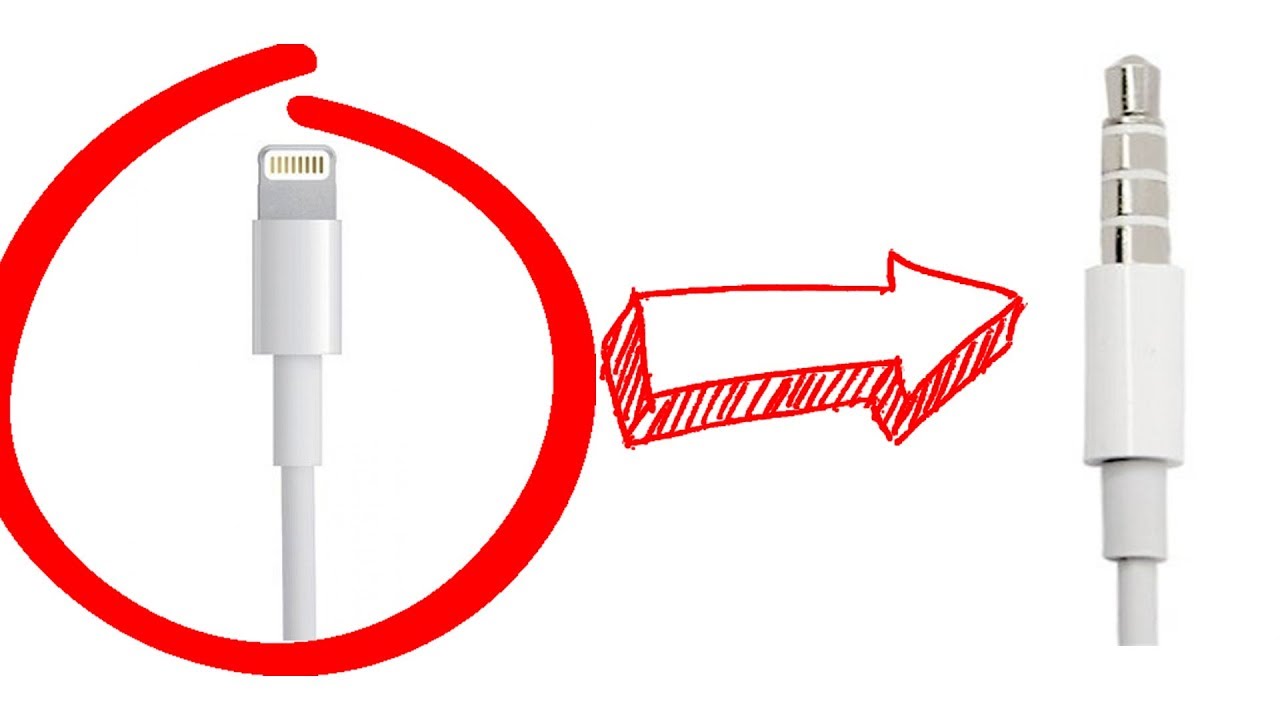
Отключение Bluetooth-устройства
Откройте «Настройки» > Bluetooth, нажмите информационную кнопку рядом с названием устройства, затем нажмите «Забыть это устройство».
Если вы не видите список устройств, убедитесь, что Bluetooth включен.
Если у вас есть AirPods и вы нажимаете «Забыть это устройство», они автоматически удаляются с других устройств, на которых вы вошли в систему с тем же Apple ID.
Отключение от устройств Bluetooth
Чтобы быстро отключиться от всех устройств Bluetooth, не выключая Bluetooth, откройте Пункт управления, затем коснитесь .
Чтобы узнать о настройках конфиденциальности Bluetooth на iPad, см. статью службы поддержки Apple Если приложение хочет использовать Bluetooth на вашем устройстве. Если у вас возникли проблемы с подключением Bluetooth-устройства, см. статью службы поддержки Apple. Если не удается подключить Bluetooth-аксессуар к iPhone, iPad или iPod touch.
Примечание: Использование некоторых аксессуаров с iPad может повлиять на работу беспроводной сети. Не все аксессуары iOS или iPadOS полностью совместимы с iPad. Включение режима полета может устранить звуковые помехи между iPad и аксессуаром. Переориентация или перемещение iPad и подключенного аксессуара может улучшить производительность беспроводной сети.
См. также Повышение точности измерения звука для наушников Bluetooth сторонних производителей
Как подключить беспроводные наушники к новому iPad
Мы получили довольно много вопросов
недавно про как подключить беспроводные наушники к iPad Pro
(2020) , так как Bluetooth iPad не работает или обнаружение
устройства . В этой статье рассматриваются способы исправить это и рассматривается TaoTronic.
совместимость наушников с iOS-устройствами.
Прибыл новый и улучшенный Apple iPad, доступный для предварительного заказа с 18 марта th . Сейчас идеальное время для заказа нового гаджета, и у вас будет достаточно времени в помещении, чтобы обдумать, стоит ли покупка того, а также необходимость визуальной связи с вашими друзьями и семьей.
Сейчас идеальное время для заказа нового гаджета, и у вас будет достаточно времени в помещении, чтобы обдумать, стоит ли покупка того, а также необходимость визуальной связи с вашими друзьями и семьей.
В нашем последнем блоге мы рассмотрели, как
для улучшения звука Zoom, чтобы помочь себе оставаться на связи должным образом (в основном для
конференц-связь!) Однако это бесполезно, если ваш iPad не находит
Bluetooth-устройства . Это может быть невероятно неприятно, когда этот основной элемент
идет не так.
У нас есть вся необходимая информация, чтобы помочь любому, кто пытается подключить наушники TaoTronics к своему iPad. Оставьте комментарий, когда вы все настроите, чтобы сообщить нам, насколько это просто, и сообщите нам, используете ли вы наушники для прослушивания телефонных конференций, семейных чатов или даже виртуальной викторины!
Новый iPad Pro 2020: что случилось с Bluetooth
Особенность?
Новый iPad Pro продается Apple как
замена на компьютер или ноутбук. Он может похвастаться высокотехнологичными полномочиями, чтобы поддержать
Он может похвастаться высокотехнологичными полномочиями, чтобы поддержать
это, и даже включает в себя порт USB-C и 5 микрофонов на случай, если вы захотите
взорви свою музыку.
Прочие характеристики:
- Размер экрана: 12,9 дюйма 2732 x
2048 или 11 дюймов, 2388 x 1668 - Дисплей: безрамочный, без
Кнопка «Домой» - Процессор: A12Z Bionic
- Камеры: 12 МП широкоугольная и 10 МП сверхширокоугольная
задние камеры - Цвета: серебристый или космический серый
А как насчет самой важной технологии для
подключение наушников: Bluetooth-соединение?
Отказ от Bluetooth?
SoundLiberty 53 TWS
Любители Bluetooth могут порадоваться. Хотя там
могут быть некоторые трудности с iPad Bluetooth не обнаруживает устройства ,
Apple не избавилась от этой функции полностью. На самом деле изменения вокруг
Bluetooth вращается вокруг Apple, добавляя третий вариант для подключения вашего
внешнюю волшебную клавиатуру, волшебную мышь и т. д. на iPad.
д. на iPad.
Раньше было два способа подключения
ваши устройства на iPad. Это было через Bluetooth или «умный»
связь.» Они работают над тем, чтобы ввести новую связь в микс. Этот
будет называться «удаленный емкостной интерфейс».
Это сложное и разряжающее аккумулятор средство
соединения будет включать в себя множество точек соединения вдоль стороны
iPad, который подключался к клавиатуре. Клавиатура будет прикреплена
скользит по краю iPad. Вряд ли он появится в игре какое-то время.
В противном случае в iPad Pro 2020 все еще есть Bluetooth
5.0, последнее соединение Bluetooth.
Пошаговое руководство: сопряжение наушников Bluetooth с
iPad Pro
Не знаю как подключить беспроводную связь
наушники к iPad ? Наше простое пошаговое руководство поможет.
- Возьмите свой iPad и перейдите к
Настройки > Общие > Bluetooth. - Нажмите, чтобы включить iPad
Bluetooth. - Поместите наушники Bluetooth
в «Режим сопряжения».
- Когда вы видите наушники
имя появится в списке доступных устройств, коснитесь его для сопряжения и подключения. - Введите пароль или код, если
необходимый.
Это действительно так просто! Если вы застряли
вообще, подробное руководство по продукту прилагается к каждой паре TaoTronics
наушники объяснят, как соединиться с изображениями. Он также переведен на
много языков, чтобы облегчить понимание на вашем родном языке.
Как отключить наушники Bluetooth от iPad
Про?
Что делать, если вы хотите, чтобы ваше устройство было постоянно отделено от вашего iPad — по сути, чтобы ваш iPad Bluetooth не работал ? Хотя для этого требуется немного больше, чем просто выключение Bluetooth, это все же очень простая задача.
Все, что вам нужно сделать, это подключиться к Bluetooth
раздел ваших настроек снова, через Настройки à
Общее по Bluetooth.
Затем нажмите «Подробнее» рядом с именем
устройство, о котором вы хотите забыть (например, заменить старые наушники на
новый ТаоТроникс
SoundSurge 60 для лучшего шумоподавления во время разговора).
Наконец, нажмите «Забыть это устройство». Твой
iPad больше не должен автоматически соединяться с вашими наушниками.
10 лучших способов исправить неработающий Bluetooth на iPad
SoundLiberty 79 TWS
Когда дело доходит до того, что делать, когда ваш iPad
Bluetooth не работает, есть несколько советов и рекомендаций, которые есть у нашей команды
наработанный годами. Если у вас возникли проблемы с подключением
наушники, есть несколько вещей, которые вы должны проверить, прежде чем обращаться в Apple или
ваш производитель наушников.
1) Проверьте, включен ли Bluetooth
Это может показаться таким же простым, как переключение
компьютер снова включается или выключается, но иногда правильный ответ является самым очевидным
один. Если ваш iPad Bluetooth не обнаруживает устройства , это может быть просто
что вы его не включили. Выполните шаги, описанные выше, чтобы соединить
наушники.
2) Проверьте наушники.
Заряжено
Опять же, это может показаться очевидным.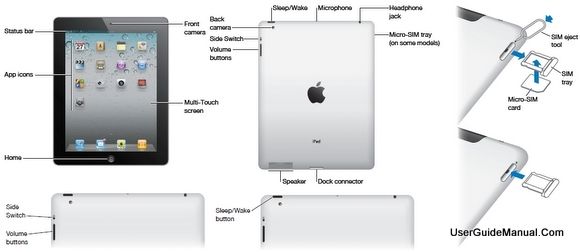
Однако это то, о чем люди забывают на удивление часто. Если ты
используя наушники True Wireless или Wireless в течение всего дня, скорее всего, они
разрядится аккумулятор. Если вы будете их включать и выключать, у вас может не быть
услышал звуковые сигналы, которые предупреждают вас о том, что ваши наушники необходимо зарядить.
Попробуйте дать им толчок с помощью супер
быстрая зарядка доступна с наушниками TaoTronics,
это займет всего пять минут — и попробуйте снова подключиться.
3) Проверьте режим полета
Еще одна распространенная ошибка при сопряжении устройств
заключается в том, что перевод вашего iPad в режим полета часто автоматически выключает
вашего Bluetooth-соединения. Независимо от того, поставили ли вы его в режим для путешествий или для
убедитесь, что ваш iPad заряжается быстрее, вам нужно будет вручную переключить Bluetooth
снова.
4) Убедитесь, что вы не подключены к
Другие наушники
Много ли устройств подключено к
твой айпад? Вы дома, в непосредственной близости от них? Ты можешь иметь
случайно подключился к другому аудиоустройству; например, ваши динамики
вместо наушников. Это действительно легко сделать ошибку, и что-то
Это действительно легко сделать ошибку, и что-то
это не всегда очевидно на первый взгляд. Проверьте имя подключенного
устройства, чтобы убедиться, что ваши наушники сопряжены.
5) Перезагрузите iPad
Помните, как мы упоминали о том, что
компьютер включается и выключается снова? И как Apple продвигает новый iPad Pro как
замена для вашего компьютера или ноутбука? Ну, есть только одно для этого:
попробуйте снова включить и выключить iPad Pro (и, возможно, наушники). Этот
старая уловка часто является лучшим выходом.
6) Обновите свой iPad до последней версии
iOS
Как и во всем, что связано с Apple,
постоянные обновления iOS — это и благословение, и проклятие. Убедитесь, что вы полностью встали
на сегодняшний день с последней версией iOS, чтобы убедиться, что вы можете правильно подключиться. Если это
ничего не делает, обновите свой iPad и повторите все предыдущие шаги.
7) Забудьте о наушниках и
Reconnect
Иногда нужно просто заново подключить что-то.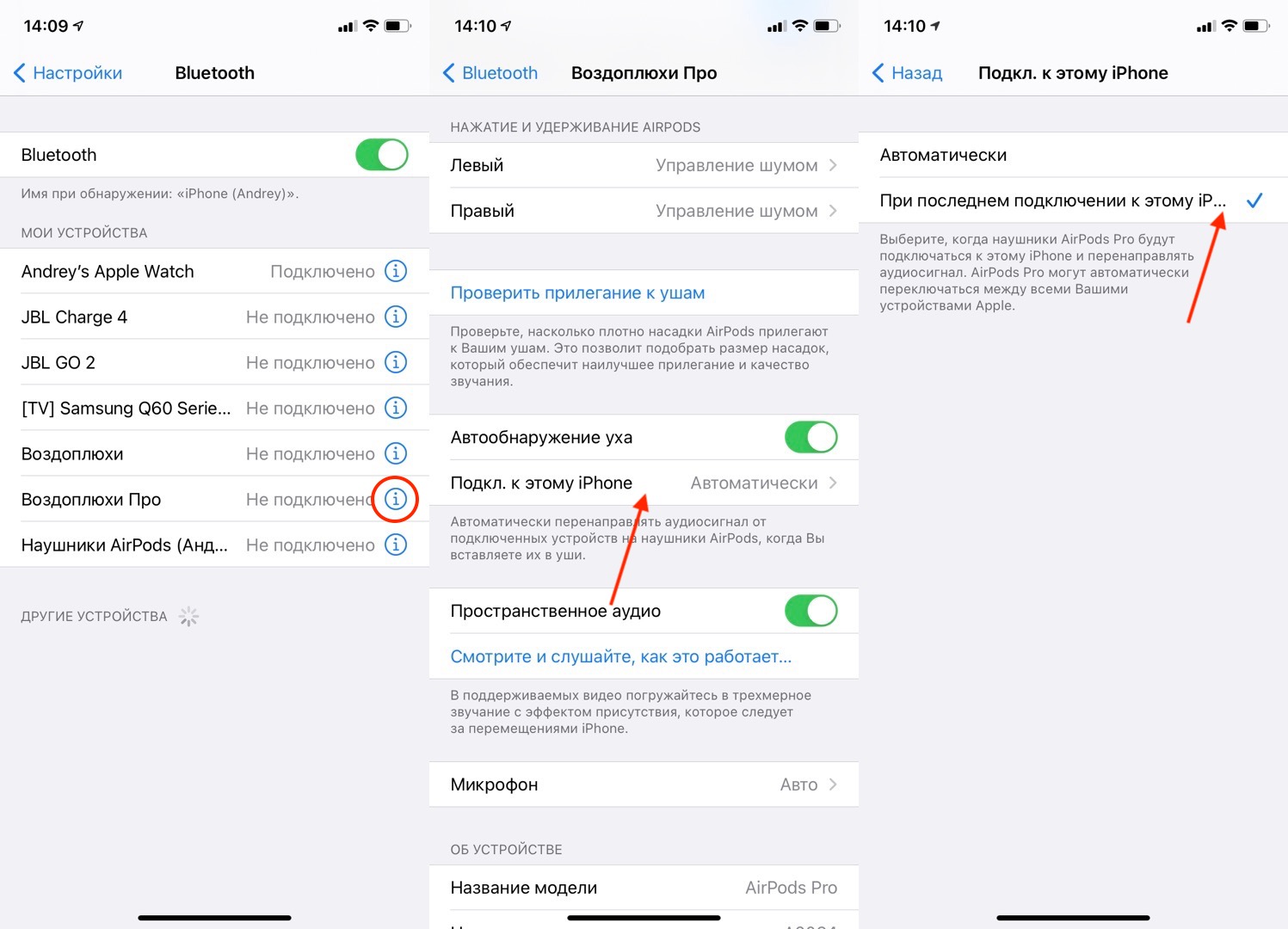 Если по какой-то причине ваш iPad просто отказывается подключаться к вашим наушникам, то простой способ подключить беспроводные наушники к iPad — забыть о наушниках в меню «Сопряженные устройства» перед их повторным подключением. Вы можете следовать приведенным выше инструкциям по отключению и сопряжению наушников Bluetooth.
Если по какой-то причине ваш iPad просто отказывается подключаться к вашим наушникам, то простой способ подключить беспроводные наушники к iPad — забыть о наушниках в меню «Сопряженные устройства» перед их повторным подключением. Вы можете следовать приведенным выше инструкциям по отключению и сопряжению наушников Bluetooth.
8) Подключите наушники к
другое устройство
Если вы считаете, что неисправность связана с вашими наушниками, или если вы хотите проверить свои наушники, чтобы убедиться, что виноват iPad, попробуйте подключить наушники к другому устройству Apple. Возможно, ваши наушники нуждаются в обновлении, чтобы иметь возможность подключаться к последней версии iOS. Это произошло, когда вышел новый iPhone 11 — подробнее об этом читайте здесь.
9) Обратитесь в службу поддержки Apple
Если после выполнения предыдущих шагов вы уверены, что ваш iPad Bluetooth не работает , лучше всего связаться со службой поддержки Apple. Возможно, они смогут рассказать вам о дополнительных технических системах, чтобы заставить их работать, или смогут отозвать ваш iPad для ремонта.
Возможно, они смогут рассказать вам о дополнительных технических системах, чтобы заставить их работать, или смогут отозвать ваш iPad для ремонта.
10) Восстановление заводских настроек iPad
В крайнем случае — сброс настроек до заводских. Это не идеально, так как полностью сотрет ваш iPad. Если вы находитесь на этом этапе, это означает, что с вашим устройством, вероятно, гораздо больше проблем, чем просто ваши iPad Bluetooth не обнаруживает устройства . Пока вы правильно и правильно создали резервную копию всего важного на своем iPad в безопасном месте, нет ничего плохого в том, чтобы попробовать.
Следуйте инструкциям Apple по перезагрузке iPad.
iPad Bluetooth не обнаруживает устройства — или это ваши наушники?
SoundSurge 60 Orange
Есть также несколько способов помочь
вам подключить наушники к iPad, если вы думаете, что нет ничего
неправильный Bluetooth-подключение устройства. Возможно, что простой
ошибка усложняет сопряжение ваших устройств.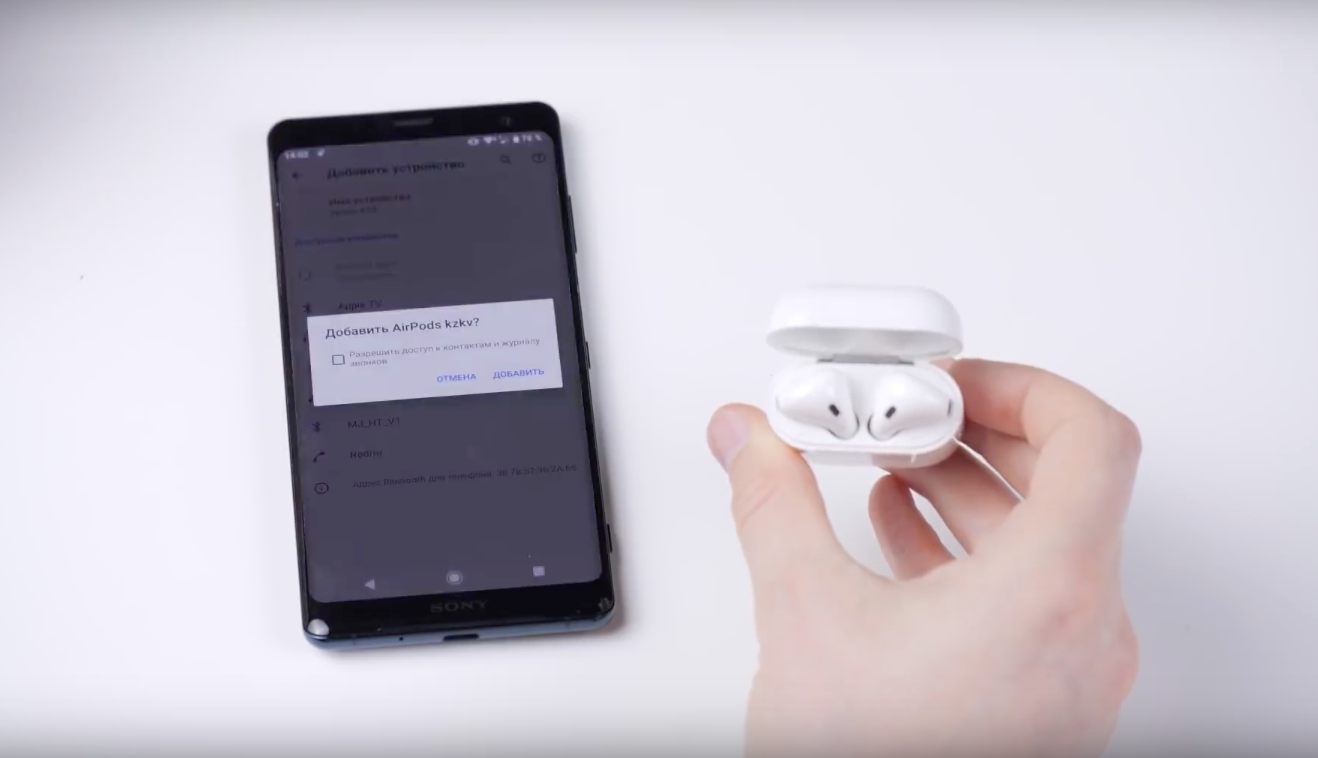
1) Держитесь на близком расстоянии
Убедитесь, что наушники Bluetooth
и ваш iPad находятся в непосредственной близости. Это не обязательно означает, что на вас сидят
друг над другом. Однако имеет смысл, если вы сидите рядом с
iPad, чтобы включить функцию Bluetooth, держите наушники рядом. Если
можно держать оба устройства, по одному в каждой руке, тогда они на хорошем расстоянии
кроме подключения.
2) Снова и снова… Снова!
Ну вот, опять. Вы получаете изображение по
сейчас. Выключите и снова включите наушники. Тот старый фокус.
3) Подключите наушники к A
Источник питания
Даже если вы зарядили наушники,
им может просто понадобиться дополнительный шум. Подключите их к источнику питания, чтобы «разбудить
их вверх», так сказать. Это заставит их стрелять и быть готовыми к работе, особенно если
они немного старше и теряют силу быстрее, чем вы думаете.
4) Сменные батареи
Как давно у вас наушники? Если
им больше года, возможно, пора заменить батарейки.
Батареи естественным образом теряют свою способность удерживать энергию по мере старения; это
то же самое с вашим телефоном, который раньше работал целый день без подзарядки, а теперь
длится всего пару часов.
В зависимости от ваших наушников,
замена батарей может быть более сложной и дорогостоящей, чем она того стоит. В
В этих случаях вам следует подумать о покупке сменных наушников. Это имеет
больше преимуществ, чем просто более долговечные батареи. Когда мы вступаем в мир 5G,
наушники (особенно наушники True Wireless) развиваются и совершенствуются
быстрым темпом. Покупка новых наушников означает более широкий доступ к этому новому
технологии.
Наушники TaoTronics и совместимость с iOS
Мы в TaoTronics гордимся тем, что все наши наушники совместимы с последними обновлениями iOS. Мы прилагаем все усилия, чтобы оставаться на шаг впереди, адаптируя наши наушники к будущему, чтобы вы могли покупать их с полным спокойствием. Если вы считаете, что ваши наушники не подключаются к вашему продукту Apple, обратитесь в нашу службу поддержки для получения индивидуальной консультации.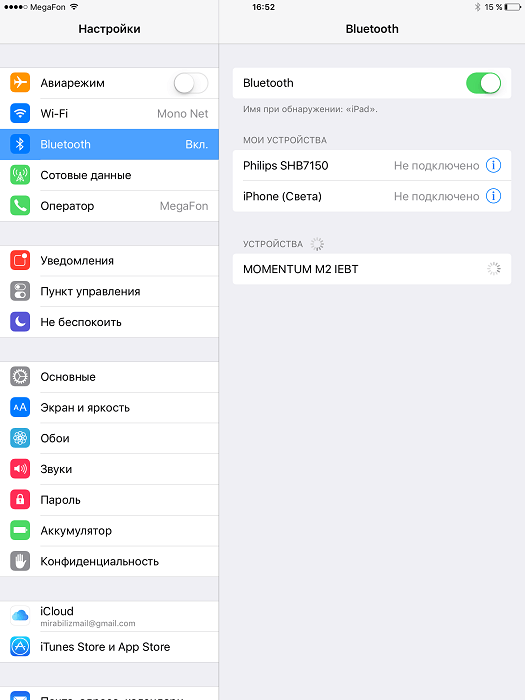
Заключение
Если вы не можете понять, как подключить беспроводные наушники к iPad , или если ваш 0067 iPad Bluetooth не работает , вы можете предпринять несколько различных действий. После прочтения этой статьи вы будете чувствовать себя более комфортно, чем просто включать и выключать свои устройства (хотя мы рекомендуем это), зная, что вы сделали все возможное, прежде чем обращаться в службу поддержки. В будущем вы будете точно знать, что делать, если ваш iPad Bluetooth не находит устройства . Хотите получить новую пару наушников, подходящих к вашему новому iPad? Проверьте Веб-сайт TaoTronics сегодня для наших последних предложений.
- О
- Последние сообщения
Ребекка
Редактор TaoTronics Headphones
Ребекка Ли любит писать обо всем, что связано со звуком для TaoTronics. Ее редакционная работа включает тестирование новейших наушников для написания подробных обзоров продуктов, которые приносят пользу нашим читателям.
 Будет соответствующая индикация и\или голосовое\звуковое оповещение о том, что наушники перешли в нужный режим.
Будет соответствующая индикация и\или голосовое\звуковое оповещение о том, что наушники перешли в нужный режим. Открываем кейс или нажимаем кнопку (для AirPods Max) около iPad с включённым Bluetooth и всё. 😎
Открываем кейс или нажимаем кнопку (для AirPods Max) около iPad с включённым Bluetooth и всё. 😎
